1、进入美图秀秀在主页面选择“拼图”。

2、点击“打开图片”,选择需要添加的大图。

3、点击“自由拼图”。
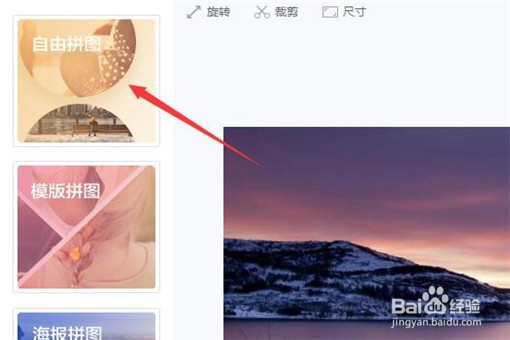
4、调整添加进来的图片大小。
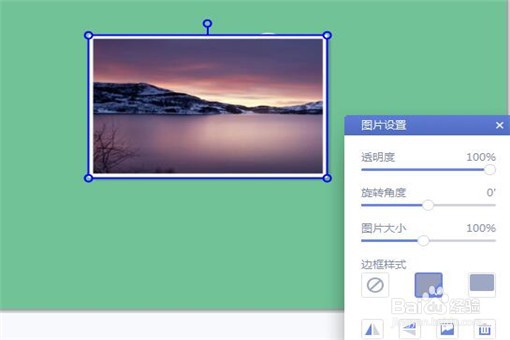
5、让大图片充满整个编辑框。

6、选择“添加多张图片”。

7、将小图片导入并调整图片大小到所需的效果。

8、调整图片的位置。

9、在一张图片中再添加一张小图片便完成了。

时间:2024-10-13 17:55:23
1、进入美图秀秀在主页面选择“拼图”。

2、点击“打开图片”,选择需要添加的大图。

3、点击“自由拼图”。
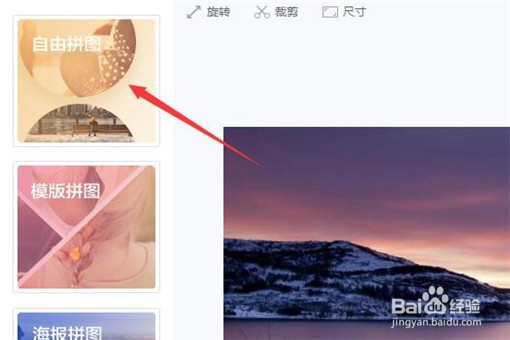
4、调整添加进来的图片大小。
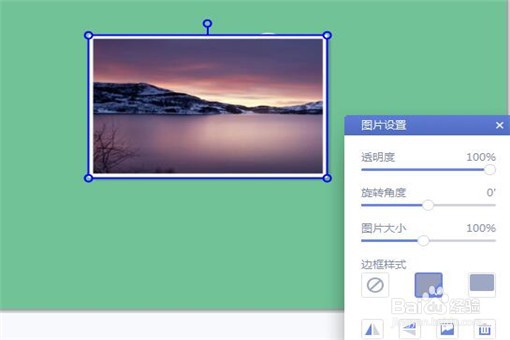
5、让大图片充满整个编辑框。

6、选择“添加多张图片”。

7、将小图片导入并调整图片大小到所需的效果。

8、调整图片的位置。

9、在一张图片中再添加一张小图片便完成了。

